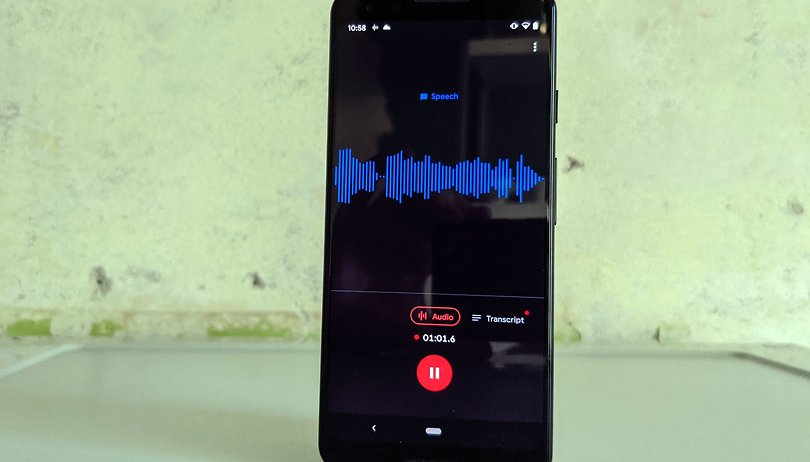
2019 menyaksikan Google mengumumkan satu alat yang diidamkan oleh wartawan dan penyelidik – apl Perakam. Apl Perakam amat berguna, sebagai perakam suara yang sebenarnya menyalin pertuturan dalam masa nyata sambil memberikan anda pilihan untuk mencari perkataan tertentu dalam audio yang dirakam itu sendiri. Lebih baik lagi ialah keupayaan untuk berfungsi di luar talian. Artikel ini akan menunjukkan cara anda boleh menggunakan apl Perakam untuk merakam dan berkongsi audio menggunakan telefon pintar Pixel anda.
- Peta Google: Bagaimana untuk mengaktifkan Mod Gelap
Pertama sekali, perkara penting yang perlu diingat: apl Perakam tersedia secara eksklusif untuk peranti Google Pixel sahaja. Pada ketika ini, apl Perakam hanya boleh mengenali bahasa Inggeris. Anda juga boleh menggunakan apl Perakam bersama-sama dengan Google Assistant, di mana arahan suara tertentu boleh memulakan dan menghentikan rakaman (untuk telefon pintar Pixel 4 atau lebih baharu).
Untuk tutorial ini, saya menggunakan perakam audio pada Pixel 3 dan Pixel 5, serta perkhidmatan web melalui sandaran awan. Jika anda menggunakan ciri transkripsi segera Android, anda akan dapati bahawa proses transkripsi masa nyata alat kebolehcapaian Android menjadi asas untuk perakam audio berkuasa Google ini pada Pixel.
Cara merakam audio pada telefon pintar Pixel anda
Untuk membuat atau memadamkan rakaman audio pada telefon pintar Pixel anda, ikut langkah di bawah:
- Lancarkan aplikasi Perakam pada telefon pintar anda;
- Ketik Rakam (butang merah bulat di bahagian bawah skrin);
- Semasa merakam, anda akan melihat “Rakaman sedang berjalan” dipaparkan dalam bar pemberitahuan;
- Setelah selesai, ketik Jeda (butang merah bulat di bahagian bawah skrin);
- Pilih Simpan atau Padam;
- Untuk menamakan rakaman, pilih Tambah Tajuk. Sistem akan mengenali dan mencadangkan kata kunci untuk nama fail. Anda juga boleh menambah lokasi jika anda mahu;
- Itu sahaja! Rakaman audio telah disimpan pada telefon anda. Anda juga boleh membuat sandaran awan dengan menambahkan akaun Google pada perkhidmatan tersebut. Ini membolehkan anda mencari perkataan dengan mudah dari desktop anda.
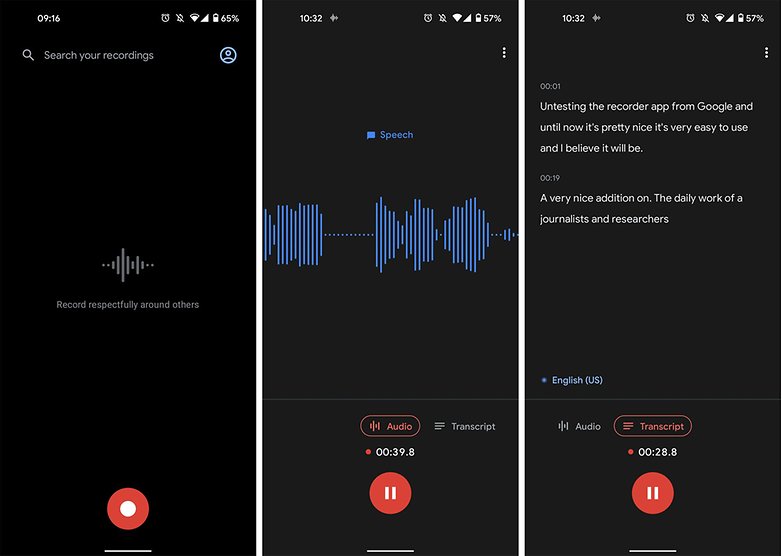
Antara muka pengguna apl Perakam adalah intuitif dan sangat mudah digunakan / © NextPit
Penting! Rakaman akan terus berlaku walaupun skrin telefon pintar memasuki mod tidur.
Bagaimana untuk berkongsi fail audio daripada Perakam
Selepas merakam fail audio pada telefon pintar Pixel anda, anda boleh membuat pengeditan dan juga mencari petikan tertentu melalui carian kata kunci. Anda juga boleh mengedit atau menyalin sebahagian daripada ucapan untuk dikongsi di rangkaian sosial anda. Sebagai contoh.
Alat ini menawarkan tiga pilihan perkongsian berbeza: audio, transkrip dan klip video:
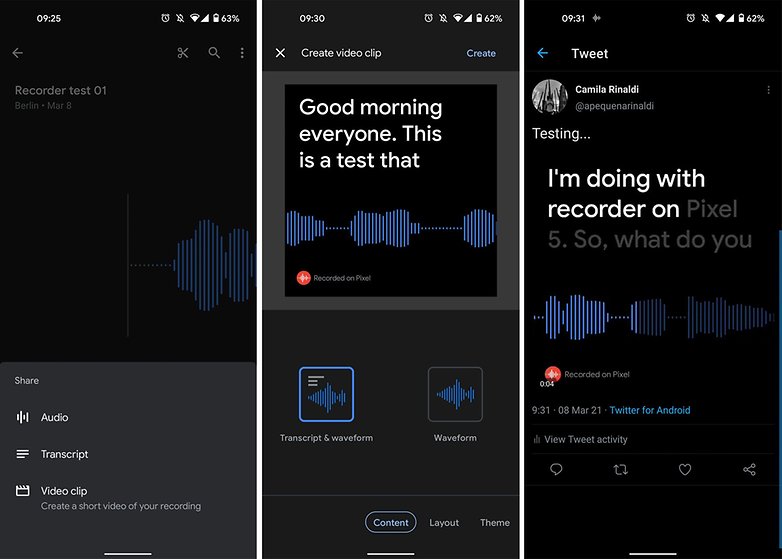
Audio yang dikongsi boleh mengandungi transkrip atau hanya bunyi / © NextPit
Sama seperti dokumen Google Drive, menggunakan recorder.google.comanda boleh berkongsi pautan ke rakaman dengan sesiapa sahaja yang telah diberi kebenaran untuk mengakses fail audio.
Sudah tentu, mempunyai audio yang ditranskripsi terhad kepada bahasa Inggeris sahaja nampaknya menjadi satu-satunya halangan untuk ia diterima pakai secara meluas pada masa ini, tetapi kami percaya bahawa ia memerlukan masa sebelum apl Perakam menawarkan sokongan untuk bahasa lain. Banyak kerja di bahagian belakang perlu dilakukan untuk melaksanakan sokongan bahasa yang berbeza, seperti halnya dengan output Text-to-Speech Android (tersedia daripada menu “Kebolehaksesan”).
Akhirnya, kami tidak tahu bila dan sama ada rakaman audio Pixels akan disepadukan ke dalam sistem pengendalian mudah alih Google. Jika ia berlaku, ia pastinya akan menjadi tambahan hebat kepada platform Android.
Adakah anda sudah menggunakan apl Perakam pada Google Pixel anda dengan kerap? Apakah pendapat anda tentang perkhidmatan tersebut?
